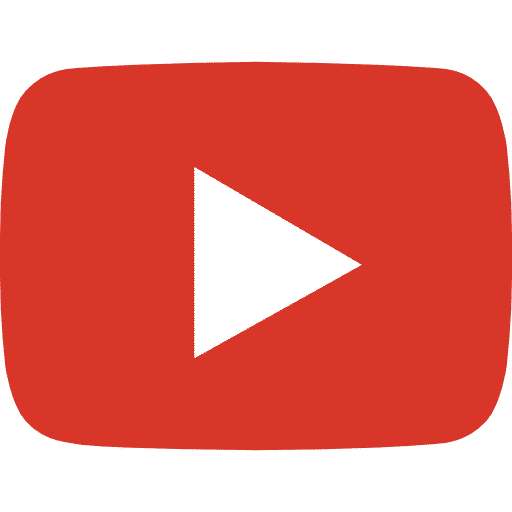Wprowadzenie
Jeśli chcesz wiedzieć, jak livestreamować na YouTube, w tym artykule znajdziesz wszystko, co musisz wiedzieć o livestreamowaniu za pomocą komputera lub smartfona.
Author
-

Introducing Emon, the social media maestro at Galaxy Marketing. With a touch of magic and strategic prowess, Emon transforms brands into digital supernovas. In the vast galaxy of social media, Emon is your guide to interstellar success. 🌌🚀 #GalaxyMarketingPro
Jak prowadzić transmisję na żywo na YouTube
Livestreaming na YouTube to prosty proces. Możesz nadawać na żywo na komputerze przez przeglądarkę lub na telefonie przez aplikację YouTube.
Aby móc nadawać na żywo ze swojego komputera, musisz najpierw zainstalować działającą kamerę internetową. Upewnij się też, że Twoja przeglądarka to Chrome lub Firefox. Aby dowiedzieć się, jak prowadzić relację na żywo na YouTube za pomocą komputera, wykonaj poniższe kroki:
- Uruchom swoją przeglądarkę i otwórz stronę www.youtube.com.
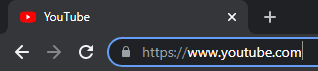
- Zaloguj się do swojego konta na YouTube.
- Na pasku narzędzi zobaczysz ikonę kamery ze znakiem plusa w środku.
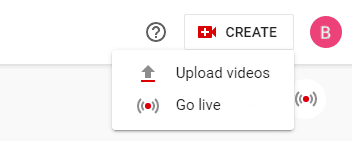
- Kliknij na tę ikonę, aby wejść na żywo.
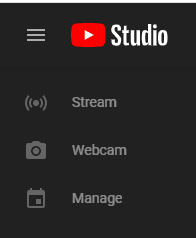
- YouTube zapyta Cię, czy chcesz nadawać teraz, czy chcesz zaplanować livestream na później. Jeśli chcesz transmitować natychmiast, wybierz opcję „Teraz”; jeśli nie, wybierz „Późniejsza data”. Przy obu opcjach będzie niebieski przycisk z napisem „Start”. Kliknij na przycisk obok tej opcji, którą wybrałeś.
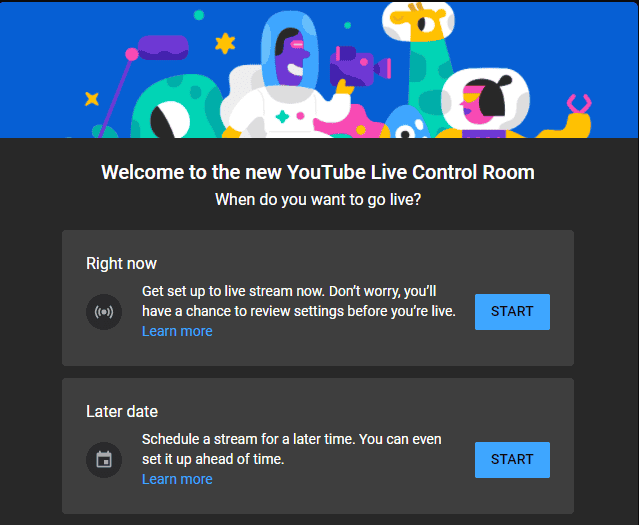
- Jeśli chcesz transmitować natychmiastowo i wybierzesz opcję „Teraz”, będziesz musiał wybrać tryb strumieniowania. Oznacza to, że musisz wybrać albo wbudowaną kamerę internetową, albo oprogramowanie do strumieniowania. Jeśli twoja kamera internetowa jest sprawna, zalecamy wybranie tej opcji.
- Następnie musisz wpisać tytuł i opis swojego livestreamu. Sprawdź ustawienia prywatności i zmień je, jeśli chcesz.
- Kliknij na „Zapisz”, a Twoja kamerka przechwyci miniaturkę Twojego livestreamu. Upewnij się, że jesteś przygotowany!
- Kliknij na „Idź na żywo”.
- Kiedy skończysz swój livestream, kliknij na przycisk „Zakończ stream” na dole ekranu. YouTube pozwala Ci na livestreamowanie przez maksymalnie 12 godzin. Jeśli nie przekroczysz tego limitu czasu, Twój filmik zostanie zapisany w archiwum.
Jeśli chcesz wiedzieć, jak livestreamować na YouTube za pomocą telefonu komórkowego, wykonaj poniższe kroki:
- Otwórz aplikację YouTube na swoim telefonie komórkowym.
- Zaloguj się na swoje konto.
- Zobaczysz ikonę aparatu. Jest to przycisk „Przechwyć”.
- Teraz wybierz opcję „Idź na żywo”.
- YouTube może poprosić Cię o zgodę na nagrywanie dźwięku i obrazu. Będziesz musiał zezwolić na dostęp do mikrofonu, kamery itp.
- Wprowadź odpowiedni tytuł dla swojego livestreamu.
- Sprawdź ustawienia prywatności.
- Możesz przejrzeć zakładkę „Więcej opcji”, jeśli chcesz ustawić ograniczenia wiekowe, opcje czatu na żywo i inne opcje dla swoich widzów.
- Możesz zrobić miniaturkę zdjęcia z filmu lub załadować zdjęcie z telefonu komórkowego, aby użyć go jako miniaturki.
- Kiedy skończysz, kliknij na „Zakończ”, aby zakończyć strumień. Na koniec naciśnij „Ok”.
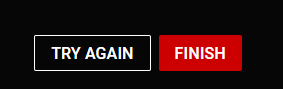
Niezależnie od tego, czy używasz komputera czy telefonu komórkowego, upewnij się, że przeszedłeś wszystkie kroki przed rozpoczęciem transmisji na żywo. Rozpoczęcie livestreamu na YouTube jest dość łatwym procesem i mamy nadzieję, że nasz artykuł rozwiał wszelkie wątpliwości, jakie możesz mieć.
Author
-

Introducing Emon, the social media maestro at Galaxy Marketing. With a touch of magic and strategic prowess, Emon transforms brands into digital supernovas. In the vast galaxy of social media, Emon is your guide to interstellar success. 🌌🚀 #GalaxyMarketingPro